Come bloccare su WhatsApp senza farsene accorgere
Da diverso tempo ti tieni in contatto con vari gruppi di amici su WhatsApp ma, all’interno della tua cerchia di conoscenze, c’è una persona fin troppo invadente che ti contatta privatamente un po’ troppo spesso. Hai provato a far capire al diretto interessato che vorresti essere lasciato in pace ma, dato che non hai ottenuto il risultato sperato, stai valutando l’idea di bloccare l’utente in questione.
Come dici? Le cose stanno proprio così ma, dato, che vorresti evitare che si sapesse del blocco all’interno del tuo gruppo di amicizie, ti stai quindi chiedendo come bloccare su WhatsApp senza farsene accorgere, giusto? In tal caso non preoccuparti, sono qui per aiutarti: in questo tutorial ti fornirò tutte le informazioni di cui hai bisogno per raggiungere l’obiettivo che ti sei prefissato, spiegandoti come agire da smartphone e anche da computer.
Detto ciò, se sei pronto per iniziare, mettiti seduto bello comodo, prenditi tutto il tempo che ti serve per concentrarti sulla lettura dei prossimi paragrafi e metti in atto le procedure che sto per illustrarti, in modo da riuscire facilmente e velocemente nell’intento che ti sei proposto. Ti auguro una buona lettura!
Indice
Informazioni preliminari

Prima di spiegarti come bloccare su WhatsApp senza farsene accorgere devo metterti al corrente che, quando decidi di bloccare una persona questa potrà continuare a inviarti messaggi, ma questi verranno contrassegnati con una singola spunta grigia, del tutto analoga a quella che viene posta su un messaggio inviato quando il telefono del ricevente è spento o non raggiungibile.
Ovviamente, questi messaggi non arriveranno mai sul tuo smartphone, dato che hai deciso di bloccare l’utente che li ha inviati. L’utente bloccato, tuttavia, non potrà più visualizzare la tua foto profilo, così come il tuo stato, il tuo ultimo accesso e lo stato online. Per questi motivi, anche se non è possibile avere la certezza di essere bloccati, ci sono sicuramente diversi indizi che possono confermarlo.
A tal proposito, nei prossimi capitoli di questo tutorial ti spiegherò come chattare su WhatsApp senza farti vedere, sfruttando al meglio le impostazioni di privacy offerte dall’app, in modo da non dover ricorrere al blocco di un utente, se non è quando è strettamente necessario. Anche in quel caso, inoltre, ti spiegherò come intervenire tempestivamente per sbloccarlo, in modo da ridurre il rischio che possa accorgersene.
Come bloccare una persona su WhatsApp senza che se ne accorga
Fatte le premesse iniziali, vediamo insieme come procedere da smartphone, utilizzando l’app di WhatsApp per Android e iOS, sia come agire da PC, utilizzando il client di WhatsApp per Windows e macOS o, dove possibile, la versione Web del servizio.
Nascondere l’ultimo accesso e lo stato online
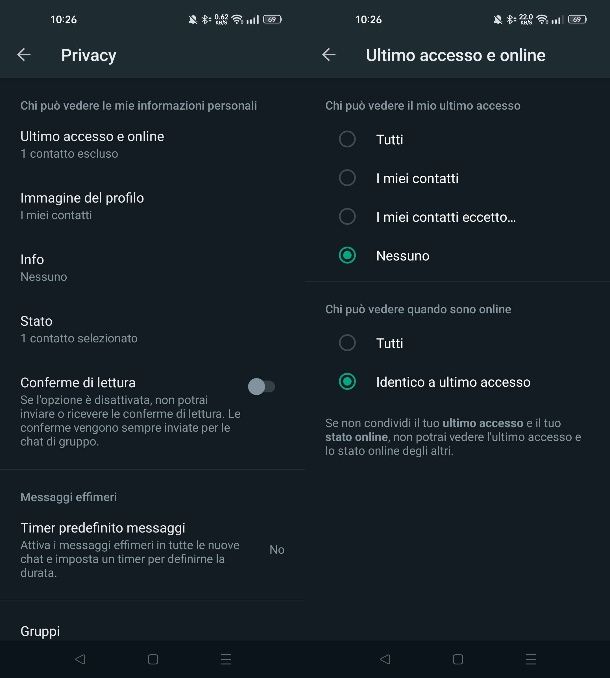
Per evitare che altre persone possano sapere quando hai usato l’app per l’ultima volta oppure se sei online su WhatsApp, la prima cosa da fare è nascondere l’ultimo accesso e lo stato online.
Prima di spiegarti nel dettaglio come procedere, è importante chiarire che queste impostazioni funzionano in modo reciproco; ciò significa che, se decidi di nascondere queste informazioni, anche tu non potrai più vedere quelle dei tuoi contatti.
Su Android, apri WhatsApp e vai nella scheda Chat. Fatto ciò, tocca il pulsante (…) in alto a destra e seleziona la voce Impostazioni dal menu che compare. Su iPhone, invece, avvia l’app e premi la voce Impostazioni in basso a destra.
Una volta entrato nel menu delle Impostazioni, seleziona prima la voce Privacy, poi vai su Ultimo accesso e online e imposta l’opzione Nessuno per impedire agli altri di vedere il tuo ultimo accesso. Inoltre, per nascondere anche lo stato online, imposta l’opzione Identico a ultimo accesso.
Se preferisci agire da computer, sappi che questa funzione è disponibile solo su WhatsApp Web e su Mac, mentre nell’app per Windows non è ancora possibile modificarla.
Per procedere, quindi, accedi a WhatsApp Web, clicca sull’icona dell’ingranaggio e recati nella sezione Privacy, poi premi sulla voce Ultimo accesso e online, e imposta le opzioni su Nessuno e Identico a ultimo accesso.
Su Mac, invece, apri WhatsApp, fai clic sull’icona dell’ingranaggio, entra nelle Impostazioni, seleziona prima la voce Privacy, poi Ultimo accesso e online e scegli le stesse opzioni (Nessuno e Identico a ultimo accesso) per proteggere meglio la tua privacy.
Nascondere conferme di lettura
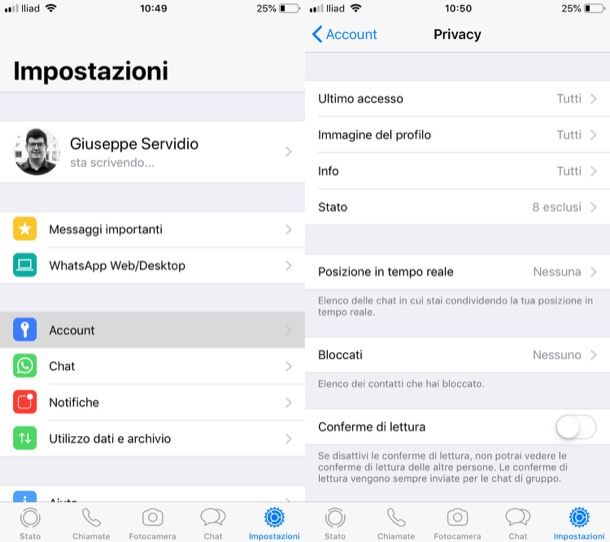
Se vuoi evitare che i tuoi contatti sappiano che hai letto i loro messaggi, puoi disattivare le conferme di lettura, ovvero le “spunte blu” che indicano quando un messaggio è stato effettivamente visualizzato.
Anche in questo caso, è bene sapere che, disattivando questa opzione, anche tu non potrai più vedere se i tuoi contatti hanno letto i tuoi messaggi. Inoltre, nelle chat di gruppo le conferme di lettura rimarranno comunque attive e non potranno essere disabilitate.
Detto ciò, per agire da un dispositivo Android, apri WhatsApp, accedi alla scheda Chat e tocca l’icona (…) in alto a destra. Da qui, seleziona la voce Impostazioni, entra nella sezione Privacy e disattiva l’opzione Conferme di lettura spostando l’interruttore su OFF.
Su iPhone, invece, avvia WhatsApp, tocca la voce Impostazioni in basso a destra, accedi alla sezione Privacy e disattiva le conferme di lettura, spostando la relativa levetta su OFF.
Da computer, puoi modificare questa impostazione solo tramite WhatsApp Web e Mac: anche in questo caso l’app per Windows non offre ancora questa possibilità. Quindi, nel primo caso, accedi a WhatsApp Web, clicca sull’icona dell’ingranaggio, recati nel menu Privacy e deseleziona l’opzione Conferme di lettura per disattivarla.
Per procedere da Mac, invece, avvia WhatsApp, fai clic sull’icona dell’ingranaggio, accedi alla sezione Impostazioni, recati nella sezione Privacy e rimuovi la spunta dall’opzione Conferme di lettura.
Bloccare una persona temporaneamente
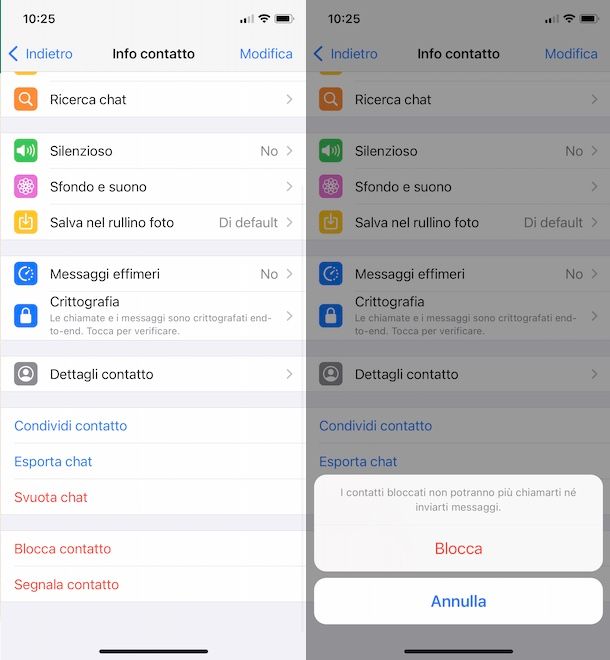
Se le soluzioni precedenti non hanno dato i risultati sperati, l’unica soluzione rimanente è quella di bloccare un contatto su WhatsApp in via temporanea, per impedirgli di vedere la tua attività sulla piattaforma. Per evitare che ne accorga, però, dovrai andare a rimuovere il blocco in un momento successivo.
Detto ciò, se usi uno smartphone Android o un iPhone, puoi bloccare un contatto direttamente dalla chat. Per riuscirci, apri la conversazione con la persona che vuoi bloccare, tocca il suo nome in alto e scorri fino a individuare e premere l’opzione Blocca [nome utente]. Una volta confermata l’operazione, tramite il tasto Blocca, il contatto sarà bloccato e non potrà più interagire con te.
Detto ciò, per evitare che l’utente si accorga di essere bloccato, devi agire tempestivamente per sbloccarlo in un secondo momento. Per riuscirci, recati nella sezione Impostazioni di WhatsApp, vai nella sezione Privacy, premi prima sulla voce Contatti bloccati e tocca il nome della persona che vuoi sbloccare. Infine, premi il pulsante Sblocca [nome utente] e il contatto verrà sbloccato.
Invece, se utilizzi WhatsApp da computer, sarai felice di sapere che puoi bloccare un utente sia tramite WhatsApp Web che con l’applicazione per Windows e per Mac.
Per iniziare, quindi, apri la chat con la persona che vuoi bloccare, seleziona il suo nome e conferma l’operazione premendo il tasto Blocca. Su Mac, invece, dopo aver aperto la chat, fai clic sul nome del contatto, recati nella scheda Info e scorri fino all’opzione Blocca [nome utente], confermando l’operazione con il tasto Blocca.
Anche da computer puoi sbloccare un contatto in modo rapido e veloce, in modo da non destare troppi sospetti; in questo caso, però, puoi agire solo tramite WhatsApp Web e utilizzando l’applicazione di WhatsApp per Mac.
Su WhatsApp Web, recati nelle Impostazioni, premi sulla voce Privacy e poi su Contatti bloccati; da qui troverai l’elenco delle persone bloccate e potrai rimuoverle premendo prima l’icona X accanto al loro nome e poi confermando poi l’operazione.
Invece, per procedere da Mac, vai su Impostazioni, entra nella sezione Privacy e seleziona l’opzione Bloccati. Fatto ciò, premi su Modifica, poi tocca l’icona rossa accanto al nome del contatto e, infine, conferma l’operazione tramite il tasto Sblocca per sbloccare l’utente.

Autore
Salvatore Aranzulla
Salvatore Aranzulla è il blogger e divulgatore informatico più letto in Italia. Noto per aver scoperto delle vulnerabilità nei siti di Google e Microsoft. Collabora con riviste di informatica e cura la rubrica tecnologica del quotidiano Il Messaggero. È il fondatore di Aranzulla.it, uno dei trenta siti più visitati d'Italia, nel quale risponde con semplicità a migliaia di dubbi di tipo informatico. Ha pubblicato per Mondadori e Mondadori Informatica.






